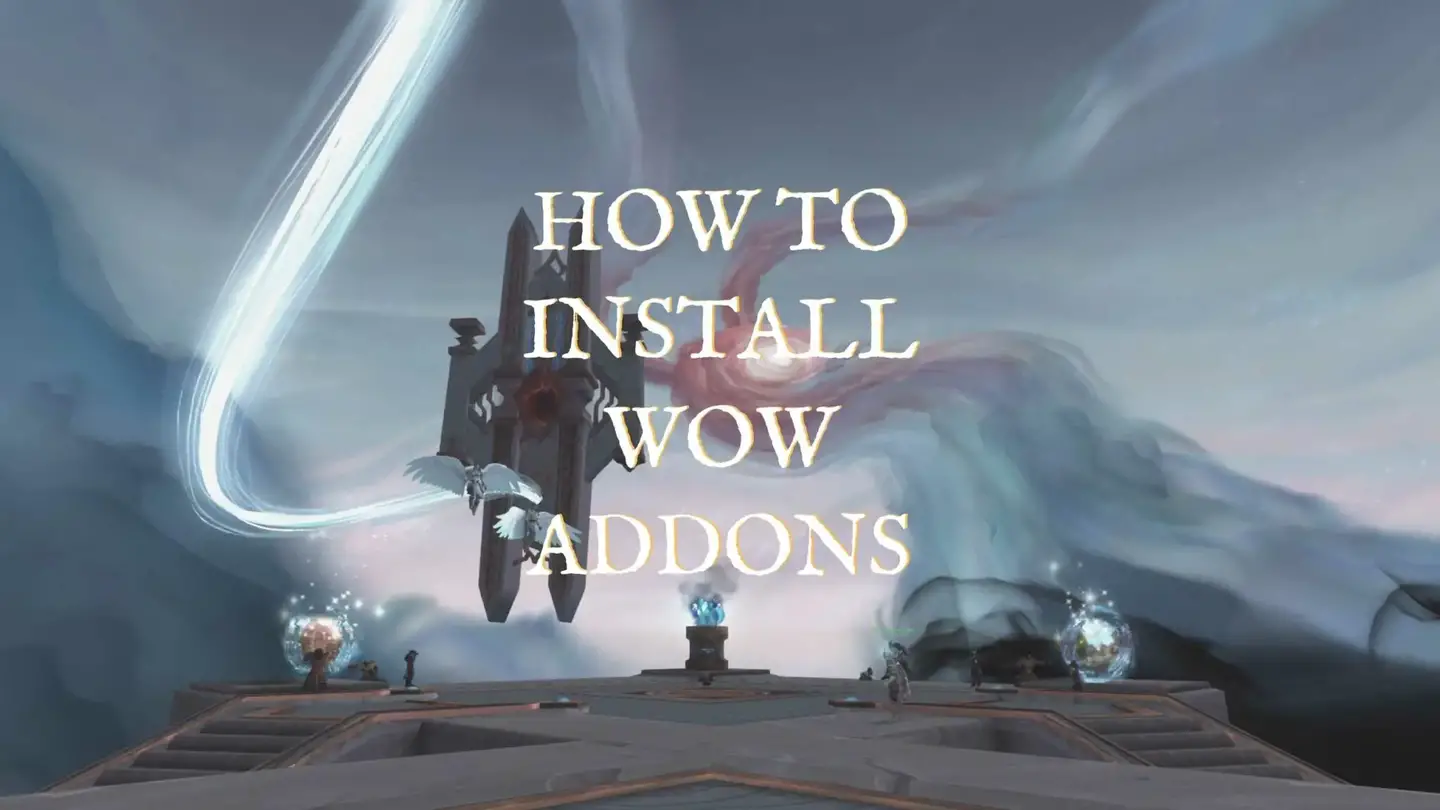
deci, ai jucat World of Warcraft și vrei să-l duci la nivelul următor cu addons. Dacă este prima dată când folosiți suplimente, poate părea puțin descurajant. În acest articol, vom detalia modul de instalare a suplimentelor WoW în 2021. Acești pași vor funcționa indiferent dacă jucați clasic sau cu amănuntul.
să sărim în…
- cum se instalează WoW AddOns
- cum se instalează WoW AddOns cu un Addon Manager
- descărcați un Addon Manager
- utilizarea Overwolf pentru a instala Addons
- cum se instalează WoW AddOns Yourself
- găsiți folderul World of Warcraft
- descărcați addon – urile pe care doriți să le utilizați
- dezarhivați folderul AddOn descărcat (dacă este necesar) și plasați în folderul WoW
- TLDR
cum se instalează WoW AddOns
puteți instala WoW addons utilizând un manager de addon sau instalându-le singur. Managerii Addon sunt ușor de utilizat și va instala addons în folderul corect de pe computer. De asemenea, vă ajută să vă mențineți suplimentele actualizate, permițându-vă să faceți clic pentru a actualiza. Dacă vă instalați, veți descărca fișierele pentru addon și le veți plasa în folderul corect. Va trebui să repetați acest proces de fiecare dată când doriți să actualizați și suplimentele.
în acest articol, vom analiza modul de utilizare a ambelor abordări. Deoarece instalarea și întreținerea suplimentelor este mult mai ușoară cu un manager, vom începe acolo.
dacă sunteți mai mult o persoană vizuală, puteți consulta Ghidul YouTube pe care l-am făcut aici:
cum se instalează WoW AddOns cu un Addon Manager
descărcați un Addon Manager
pentru a utiliza un addon manager, va trebui să descărcați unul pe computer. Toți managerii voi menționa sprijin de vânzare cu amănuntul și clasic wow addons.
în general, există un manager de addon comercial major și mai multe opțiuni open-source.
opțiunea comercială majoră este oferită de Overwolf (https://curseforge.overwolf.com/). În prezent, Overwolf este gratuit și nu necesită un cont. În viitor, va necesita probabil un cont și va avea opțiuni de plan premium/pro pe care un abonament lunar. Vestea bună este că Overwolf a anunțat că 70% din veniturile lor vor merge către sprijinirea autorilor addon atunci când va sosi acel moment.
între timp, există mulți mari manageri de addon open-source. A fi open-source înseamnă că nu sunt dezvoltate de o companie, ci mai degrabă de membri generoși ai comunității. Toți managerii open source sunt gratuite și nu necesită un cont.
- Ajour (https://www.getajour.com/)
- spărgător de curs (https://github.com/AcidWeb/CurseBreaker)
- Instawow (https://github.com/layday/instawow)
- singularitate (https://singularitymods.com/)
- WowUp (https://wowup.io)
fiecare dintre aceste opțiuni open source variază în ceea ce privește ușurința în utilizare în configurare. Instawow și Cursebreaker au o configurare ușor mai puțin intuitivă, dar sunt ușor de utilizat odată instalate. După ce ați descărcat și instalat Overwolf sau o opțiune open-source, toate sunt destul de ușor de utilizat. Pentru acest articol, vom arunca o privire asupra Overwolf addon manager și WowUp. Dacă doriți să citiți mai multe despre acestea, consultați articolul meu despre cum să instalați suplimente WoW fără Overwolf.
utilizarea Overwolf pentru a instala Addons
instalarea Addon în Overwolf este gestionată de aplicația CurseForge. Aceste aplicații sunt în prezent acceptate numai pe Windows și Mac — cu o versiune Linux care vine cândva în viitor.
pentru a începe, puteți descărca Overwolf și CurseForge de pe site-ul lor web.
după descărcarea versiunii corespunzătoare, veți fi ghidat printr-o instalare standard a programului. Va dura un moment pentru a obține cea mai recentă actualizare și apoi lansarea. După deschidere, veți vedea o listă a jocurilor pentru care CurseForge acceptă moduri.
dacă ați instalat World of Warcraft în locația recomandată, CurseForge ar trebui să găsească automat versiunea dvs. de WoW. Dacă nu, puteți face clic pe imagine pentru WoW și faceți clic pe „localizați jocul” pentru a-l îndrepta spre folderul în care este instalat.
Dacă instalați suplimente pe retail WoW, ar trebui să localizați folderul „DriveLetter:\World of Warcraft\_retail_\”.
pentru WoW clasic, v-ar seta la „DriveLetter:\World of Warcraft\_classic_\”.
după ce ați configurat folderele, puteți începe acum instalarea addons. Pentru a face acest lucru, pur și simplu faceți clic pe „Obțineți mai multe suplimente.”De acolo, puteți utiliza caseta de căutare pentru a găsi un anumit addon sau pentru a naviga prin addon-uri populare sau noi. După ce îl găsiți pe cel dorit, puteți face clic pe el și apoi selectați „Instalare.”
Felicitări, ați instalat acum un addon!
folosind WowUp pentru a instala Addons
dacă aveți nevoie de un manager de addon care funcționează pe Linux sau doriți doar să încercați o soluție open-source, aș recomanda WowUp. Este la fel de ușor de configurat ca Overwolf/CurseForge, dar instalează mult mai puțin software.
unul dintre cele mai mari puncte de vânzare este că acceptă și instalarea și actualizarea ElvUI și TukUI, unele dintre cele mai populare înlocuiri complete ale interfeței cu utilizatorul. Dacă sunteți interesat să aflați mai multe despre ElvUI, puteți citi articolul nostru despre îmbunătățirea interfeței dvs. de utilizator WoW.
pentru a începe, puteți descărca WowUp de pe site-ul lor web. După descărcarea, și la încercarea de a rula .fișier exe, este posibil să vedeți un avertisment. Din fericire, Wowup este sigur, astfel încât să îl puteți instala oricum.
la fel ca CurseForge, WowUp va găsi automat folderul de instalare World of Warcraft. Dacă nu, puteți seta calea folosind fila „Opțiuni” din partea de sus. Apoi puteți instala noi suplimente navigând la” Obțineți suplimente ” în partea de sus.
de acolo, puteți derula lista de suplimente sau puteți căuta una specifică de instalat.
cum se instalează WoW AddOns Yourself
găsiți folderul World of Warcraft
dacă alegeți să instalați manual, puteți începe prin a găsi folderul în care World of Warcraft este instalat pe computer.
în acel folder, puteți naviga la folderul specificat pentru addons. Acesta va fi localizat în folderul de interfață din fișierele World of Warcraft. De exemplu, dacă utilizați Windows, acesta va fi localizat la C:\Program Files (x86)\World of Warcraft\_retail_\interfață\AddOns în mod implicit. Dacă ați schimbat locația când ați instalat WoW, va trebui să găsiți acea locație.
observați că această locație este pentru instalarea AddOns în versiunea de vânzare cu amănuntul (în prezent Shadowlands) și nu WoW Classic. Dacă doriți să instalați WoW Classic AddOns veți găsi același folder, dar navigați la \_classic_\Interface\AddOns în schimb.
descărcați addon – urile pe care doriți să le utilizați
acum că ați găsit folderul, trebuie să descărcați addon-urile dorite. Există două site-uri majore care găzduiesc AddOns World of Warcraft: WoWInterface și CurseForge. Ambele site-uri au modalități de a filtra după funcționalitatea pe care doriți să o adăugați jocului dvs. Când găsiți cele pe care le doriți, pur și simplu le descărcați. Pentru multe suplimente, veți primi un folder zip.
dezarhivați folderul AddOn descărcat (dacă este necesar) și plasați în folderul WoW
ultimul pas este să dezarhivați folderul pe care tocmai l-ați descărcat dacă are nevoie. Apoi veți lua folderul rezultat și îl veți plasa în folderul pe care l-am găsit în primul pas. Iată un exemplu despre cum arată folderul meu AddOns.
TLDR
- există 2 moduri de a instala WoW addons: un manager de addon sau instalare manuală.
- managerii de Addon fac instalarea și actualizarea addon-urilor foarte ușoare, dar necesită instalarea unei aplicații pe computer.
- instalarea manuală necesită să descărcați fișierele addon și să le plasați în folderul corespunzător. Va trebui să repetați procesul pentru a actualiza un addon.
World of Warcraft (WoW) AddOns pentru incepatori
îmbunătățirea interfața cu utilizatorul WoW
Addon Spoturi
